可愛いキャラクター動画を作成できるフリーソフトFilmora X
可愛いキャラクターを使った動画を作ろうとしても、動画ソフトの値段の高さや操作の複雑さで断念してしまう人は少なく有りません。そこで今回は可愛いキャラクター動画を見栄え良く作れて、なおかつ無料でも使えるソフトであるFilmora Xの紹介と、このFilmora Xを使って実際にキャラクター動画を作る詳細な手順についても紹介していきます。
Filmora Xは基本的な動画編集機能は軒並み網羅してあります。動画を画面内に複数配置したり、イラストなどを載せて動かしてみたりすることも可能です。また透明な状態から徐々にハッキリしていくフェードインや逆に消えていくフェードアウトなどの機能もあります。音声面での編集機能も豊富で、こちらもフェードイン・フェードアウトがあり、音の聞こえる方向の調整や特殊なエフェクトを掛けて音を変えたり、ノイズ除去をしてクリアに聞こえるようにすることも出来ます。これら基本的な機能の他にも、動画内の動く物体を追いかけるように字幕や画像を表示するモーショントラッキング機能や、複数の画像や動画の色味を合せてなじませるカラーマッチ機能など高度な編集も可能で、プロの使用にも応える質の高い様々な編集機能を有しています。
無料動画編集ソフトFilmora X
特徴:Filmora Xの最大の特徴は、動画作成に纏わる様々な機能をこのソフト一本で網羅している点です。動画作成に使う動画を撮影する録画機能も備えているのでゲーム実況動画などの作成にも向いていますし、撮影した動画をそのままスムーズに編集できる構造になっており、また編集が終わった動画をそのまま動画投稿サイトに自動投稿する機能なども備えているので、動画作成から投稿までの手間を大幅に削減することができます。まさに素材の作成から動画編集、投稿までを一手に担えるため、他のソフトを導入する必要がなく、作成手順がややこしくならないのは大きなメリットです。
- * モーショントラック、キーフレーム、画面分割、セピア調の映像に変更可能、雑音を除去する、クロマキー合成
- * スピード調整、動画結合、クリップの同時再生、画面録画、色調補正、オーディオ編集、カラーマッチなど
- * 動画カット、ノイズ除去、動画回転、トリミング、ミックス、結合などを備える
- * 縦横比、色相、動画明るさ、速度、彩度、コントラストなども調整できる
- * ローカル、デバイス、ウェブサイトとDVDの四つの方式で動画を出力できる
動作環境
- CPU:Intel i5以上のマルチコアプロセッサ、2GHzかそれ以上の物
- GPU::intelHDグラフィックス5000以上、NVIDAGeForceGTX700以上
- メモリ:4GB以上が必須で、HDや4Kの動画を扱う場合は8GB以上が必要
- ディスク容量:10GB以上の空き容量。
YouTube動画を見ながら可愛いキャラクター動画を作成しよう
Filmora Xを使って可愛いキャラクター動画を作成する方法
step1. 素材をインポート
インポートは動画や画像ファイルをドラッグ&ドロップで直接左上に追加していくか「ここにファイルをインポートする」の部分をクリックして、ファイルを選んでいく方法があります。
step2. 動画に音楽をインポートする
可愛いキャラクター動画では気分を盛り上げるBGMが必要不可欠です。音楽ファイルも一度メディアライブラリに追加した後、タイムラインへとのせていきましょう。タイムラインは左から右に向かって時間が進む形で表示されています。そのため画像などが出ている時に音楽が流れるようにするには、画像ファイルなどと縦に並ぶように配置する必要があります。
step3. 動画にイラストを入れる
動画にイラストを入れる手順も、音楽と同じで左上のメディアライブラリにまずインポートし、それを更にタイムラインへとドラッグ&ドロップで追加していきます。又この際にタイムラインの上の方に有るファイルほど上にかぶせるように表示されるので、イラストは動画や背景画像の上になるように重ねて配置するようにしましょう。またイラストに動きをつけたい時はタイムラインのイラストファイルをダブルクリックし、左上に出てきた画面の中から「モーション」タブを選択、一覧から好きな物を選んでダブルクリックすることで、その動きをイラストに適用できます。
可愛いキャラクター動画の作成なら無料で高機能なFilmora Xを試してみよう
可愛いキャラクター動画を作る場合、動画編集ソフト選びに迷ってしまうことはよくあります。そんな時には録画から編集、投稿までをまるっとサポートしてくれる無料のソフトFilmora Xがおすすめです。上記の手順に従うことで可愛い音楽や動きのあるイラストを使ったキャラクター動画を作ることは難しく有りませんし、操作に慣れてきたらFilmora Xに備わっている他の高度な編集機能も使うことができるでしょう。




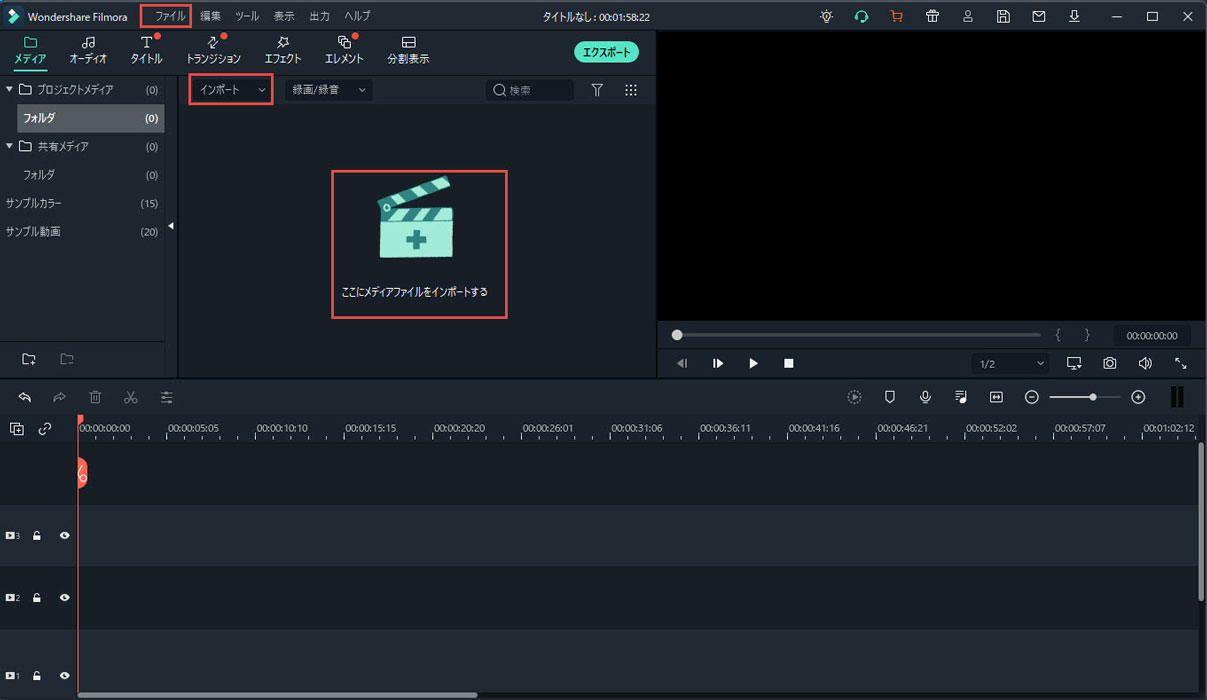

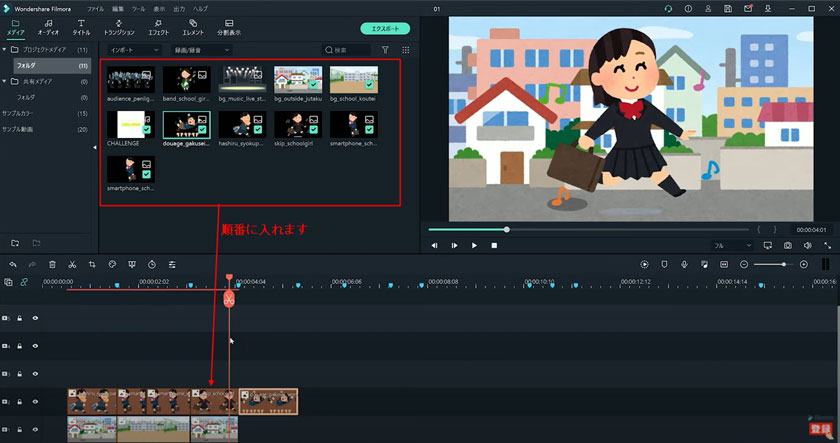
関連トッピクス
パスワードの回復またはリセット
パソコンを使ったYouTubeショート動画の作り方
MV・PVの作り方~キーフレーム応用編